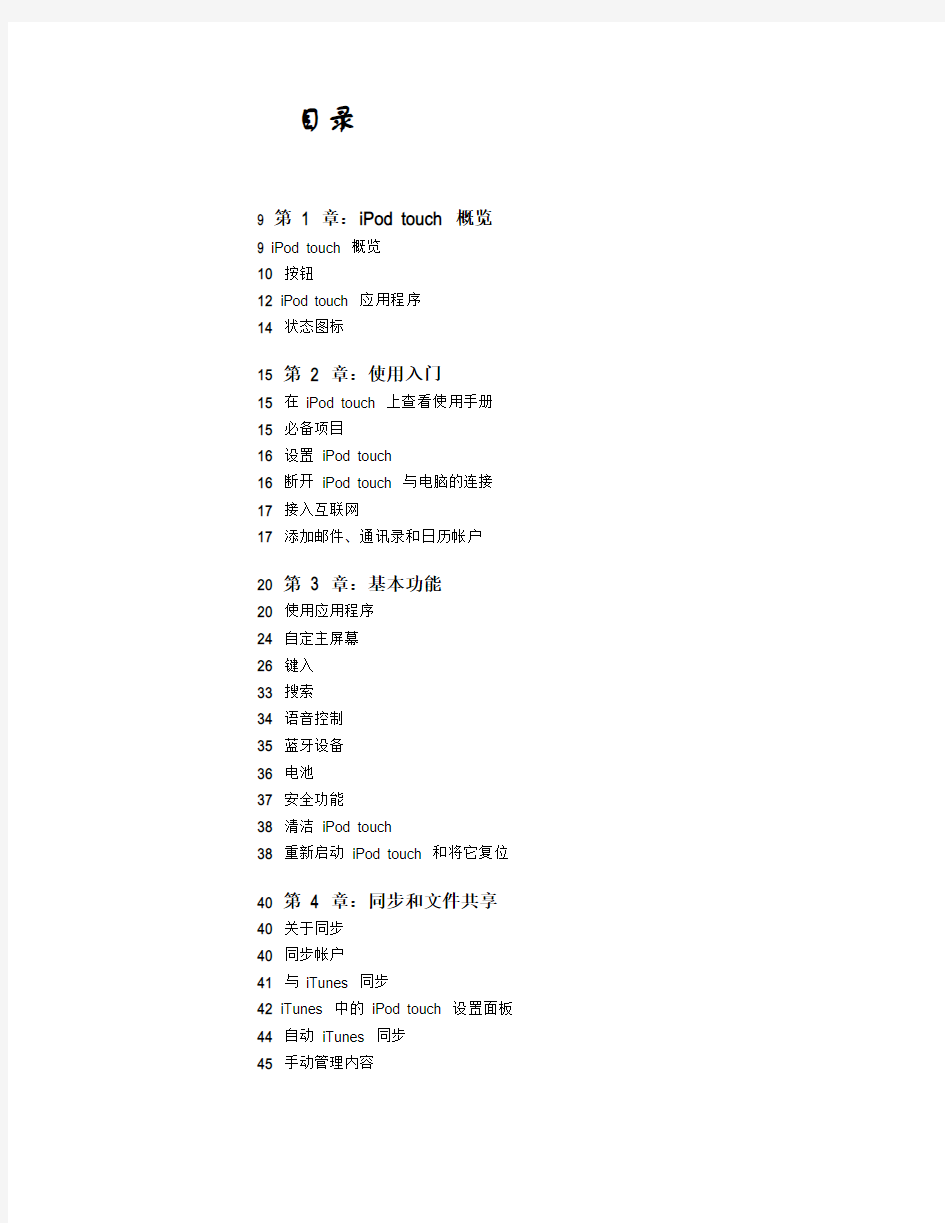
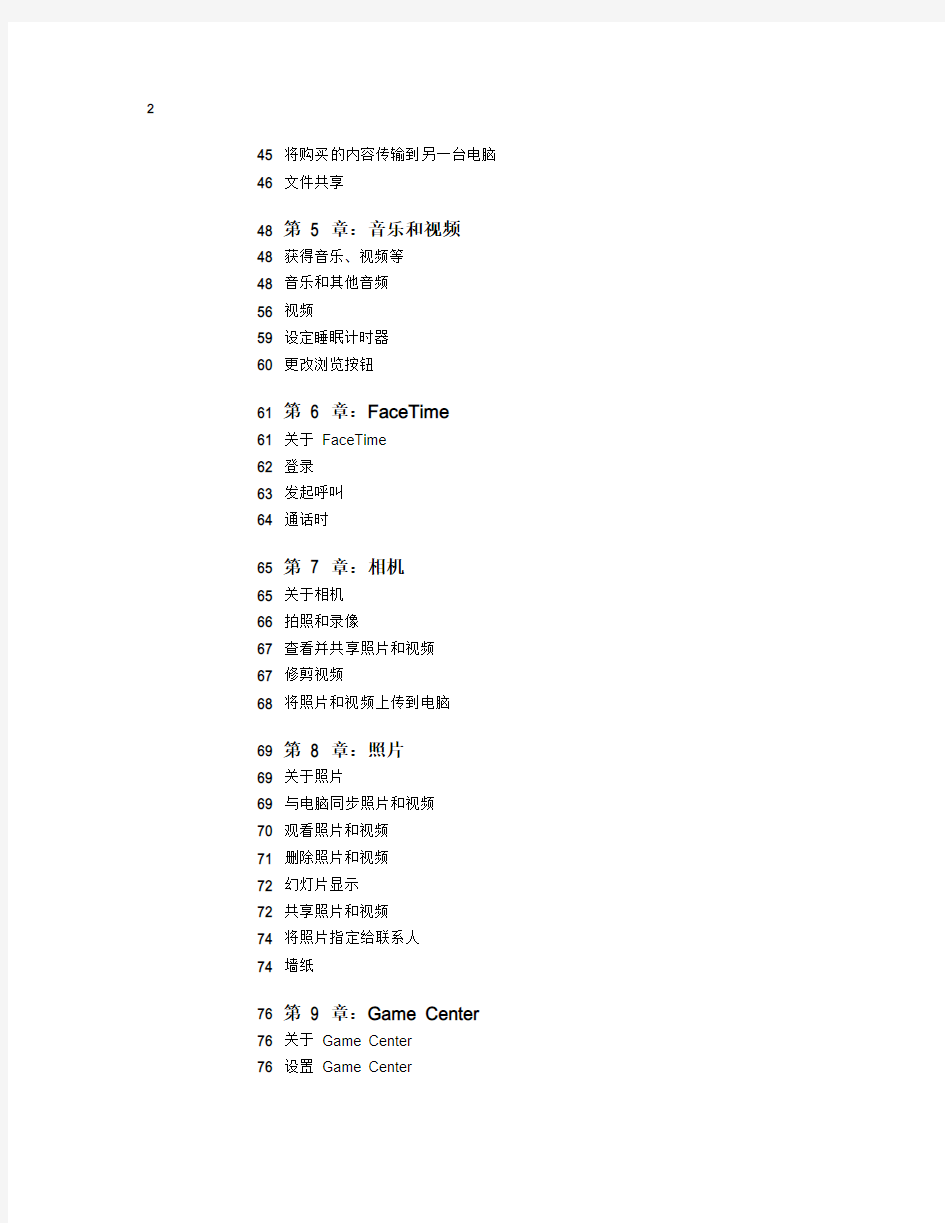
目录
9 第1 章:iPod touch 概览
9 iPod touch 概览
10 按钮
12 iPod touch 应用程序
14 状态图标
15 第2 章:使用入门
15 在iPod touch 上查看使用手册
15 必备项目
16 设置iPod touch
16 断开iPod touch 与电脑的连接
17 接入互联网
17 添加邮件、通讯录和日历帐户
20 第3 章:基本功能
20 使用应用程序
24 自定主屏幕
26 键入
33 搜索
34 语音控制
35 蓝牙设备
36 电池
37 安全功能
38 清洁iPod touch
38 重新启动iPod touch 和将它复位
40 第4 章:同步和文件共享40 关于同步
40 同步帐户
41 与iTunes 同步
42 iTunes 中的iPod touch 设置面板
44 自动iTunes 同步
45 手动管理内容
2
45 将购买的内容传输到另一台电脑
46 文件共享
48 第5 章:音乐和视频
48 获得音乐、视频等
48 音乐和其他音频
56 视频
59 设定睡眠计时器
60 更改浏览按钮
61 第6 章:FaceTime
61 关于FaceTime
62 登录
63 发起呼叫
64 通话时
65 第7 章:相机
65 关于相机
66 拍照和录像
67 查看并共享照片和视频
67 修剪视频
68 将照片和视频上传到电脑
69 第8 章:照片
69 关于照片
69 与电脑同步照片和视频
70 观看照片和视频
71 删除照片和视频
72 幻灯片显示
72 共享照片和视频
74 将照片指定给联系人
74 墙纸
76 第9 章:Game Center
76 关于Game Center
76 设置Game Center
77 游戏
80 朋友
82 您的状态和帐户信息
83 第10 章:Mail
83 设置电子邮件帐户
84 检查和阅读电子邮件
86 使用链接及检测到的数据
目录3
86 查看附件
88 发送电子邮件
89 整理电子邮件
90 搜索电子邮件
91 第11 章:Safari
91 查看网页
94 搜索
94 书签
95 Web Clip
96 第12 章:日历
96 关于日历
96 同步日历
97 查看日历
98 搜索日历
98 在iPod touch 上添加和更新事件
99 对会议邀请作出回应
100 订阅日历
101 提醒
102 第13 章:YouTube
102 查找及观看视频
103 控制视频回放
104 管理视频
104 获得更多信息
105 使用YouTube 帐户功能
106 更改浏览按钮
107 第14 章:股市
107 查看股票报价
108 获得更多信息
109 第15 章:地图
110 查找及查看位置
113 获得路线
115 显示交通状况
115 查找并联系商业机构
116 共享位置信息
116 给位置添加书签
117 第16 章:天气
117 查看天气摘要
118 获得更多天气信息
4 目录
119 第17 章:备忘录
119 关于备忘录
119 同步备忘录
120 撰写和阅读备忘录
121 搜索备忘录
121 用电子邮件发送备忘录
122 第18 章:时钟
122 世界时钟
122 闹钟
123 秒表
123 计时器
124 第19 章:计算器
124 使用计算器
124 标准内存函数
125 科学计算器按键
127 第20 章:语音备忘录
127 录制语音备忘录
128 听语音备忘录
129 管理语音备忘录
129 修剪语音备忘录
130 共享语音备忘录
130 同步语音备忘录
131 第21 章:iTunes Store
131 关于iTunes Store
132 查找音乐、视频以及更多内容
133 关注表演者和朋友
134 购买音乐或有声读物
134 购买或租借视频
135 流化或下载Podcast
136 检查下载状态
136 同步已购买的内容
137 更改浏览按钮
137 查看帐户信息
138 验证下载
139 第22 章:App Store
139 关于App Store
140 浏览和搜索
141 简介屏幕
目录5
142 下载应用程序
142 删除应用程序
143 撰写评论
143 更新应用程序
144 同步购买的应用程序
145 第23 章:设置
145 飞行模式
146 无线局域网
147 VPN
147 通知
147 声音
148 亮度
148 墙纸
148 通用
155 音乐
155 视频
156 照片
156 FaceTime
157 Store
157 邮件、通讯录、日历
160 Safari
161 Nike + iPod
162 第24 章:通讯录
162 关于通讯录
162 添加联系人
163 搜索联系人
163 管理iPod touch 上的联系人
164 使用联络信息
165 统一联系人
167 第25 章:Nike + iPod
167 激活Nike + iPod
168 链接感应器
168 使用Nike + iPod 进行体育锻炼
169 将体育锻炼数据发送到https://www.doczj.com/doc/fa3721251.html,
169 校准Nike + iPod
170 Nike + iPod 设置
171 第26 章:iBooks
171 关于iBooks
172 同步书籍和PDF
6 目录
172 使用iBookstore
173 阅读书籍
174 查看PDF
174 更改书籍的外观
174 搜索书籍
174 查找单词的定义
175 自动朗读书籍
175 整理书架
175 书签和注释同步
176 第27 章:辅助功能
176 万能辅助功能
177 VoiceOver
188 缩放
188 大文本
188 黑底白字
188 单声道音频
189 朗读自动文本
189 连按三次主屏幕按钮
189 隐藏式字幕和其他有用的功能
191 附录A :支持及其他信息
191 Apple iPod touch 支持网站
191 重新启动iPod touch 和将它复位
191 备份iPod touch
192 更新和恢复iPod touch 软件
194 安全、软件和服务信息
195 在企业环境中使用iPod touch
195 处理和回收信息
196 Apple 和环境
目录7
1
iPod touch 概览
iPod touch 概览
第 4 代iPod touch
麦克?(在背面)?/?睡眠/?醒音量按?(在?面)耳机插孔?声器基座接口正面?像?主屏幕按?触摸屏?用程
序??状??主?像?(在背面)
9
第 3 代iPod touch
?/?睡眠/?醒音量按?耳机端口基座接口无?局域网天?主屏幕按?触摸屏内置?声器?用程序??状??
取决于您拥有的iPod touch 的机型以及您是否已重新排列了图标,您的主屏
幕可能看起来不同。
配件
iPod touch 附带以下配件:
Dock 接口至USB ??Apple Earphones 耳机
配件用途
Apple
Earphones 耳机
欣赏音乐和视频、迚行FaceTime 通话、听有声读物、Podcast 和玩游戏时都可以使用。
基座接口至USB 电缆使用该电缆将iPod touch 连接到电脑以进行同步和充电,或者连接到USB 电源适配器(单独销售)以进行充电。电缆可以与选购的Dock 配合使用,或者直接插入iPod touch。
按钮
几个简单按钮可让您轻松地打开或关闭iPod touch 以及调整音量。
“开/关”和“睡眠/唤醒”按钮
如果您当前没有使用iPod touch,则可以锁定它以关闭显示屏,从而节省电池电量。
10 第 1 章iPod touch 概览
当iPod touch 为锁定状态时,您触摸屏幕将不会发生任何事情。您仍然可以
欣赏音乐,并且在听音乐时,可以使用iPod touch 侧面的按钮来调节音量。
默认情况下,如果您不触摸屏幕的时间达到一分钟,则iPod touch 会锁定。
“?/?”和“睡眠/?醒”按?
锁定iPod touch按下“开/关”和“睡眠/唤醒”按钮。
解锁iPod touch按下主屏幕按钮或“开/关”和“睡眠/唤醒”按钮,然后拖移滑块。
完全关闭iPod touch按住“开/关”和“睡眠/唤醒”按钮几秒钟,直至出现红色滑块,然后拖移该滑块。
打开iPod touch按住“开/关”和“睡眠/唤醒”按钮,直至出现Apple 标志。
有关更改iPod touch 锁定前闲置时间长度的信息,请参阅第150 页“自动锁
定”。有关设定iPod touch 要求密码以解锁的信息,请参阅第150 页“密码锁
定”。
主屏幕按钮
随时按下主屏幕按钮以返回到主屏幕,该屏幕包含您的iPod touch 应用程
序。轻按仸一应用程序图标,即可开始使用。若要查看您最近使用的应用程序,
请连按主屏幕按钮(第 3 代iPod touch 或新款机型)。请参阅第20 页“打
开和切换应用程序”。
音量按钮
当您正在欣赏歌曲、影片或其他媒体时,iPod touch 侧面的按钮可以调节音
量。其他情况下,这些按钮可以控制提醒和其他声音效果的音量。
【警告】有关避免听力损伤的重要信息,请参阅《重要产品信息指南》,网址
为:https://www.doczj.com/doc/fa3721251.html,/zh_CN/manuals/#ipodtouch。
若要调整音量,请使用iPod touch 侧面的按钮。
?高音量?低音量
若要设定iPod touch 上的音乐和视频音量限制,请参阅第155 页“音乐”。第 1 章iPod touch 概览11
iPod touch 应用程序
iPod touch 附带以下应用程序:
【注】您购买和使用iPod touch 的国家和地区不同,应用程序功能性和可用
性可能会不同。
音乐听歌曲、有声读物和Podcast。创建On-The-Go 播放列表,或者使用Genius 为您创建播放列表。
听来自资料库的Genius 混合曲目中的歌曲。请参阅第48 页第 5 章“音乐和视频”。
视频随时随地观看购买的或租借的影片和电视节目、音乐视频以及视频Podcast。或者将iPod touch 连接到电视机上以在较大屏幕上观看(电视机连接需要使用电缆,该电缆单独销售)。请参阅第48 页第 5
章“音乐和视频”。
FaceTime通过无线局域网,可以与其他第 4 代iPod touch 或iPhone 4 用户进行视频通话。使用正面相机可以与其他人进行面对面的通话,而使用主相机则可以与其他人分享您的所见。请参阅第61 页第 6 章
“FaceTime”。
相机拍照和录像(第 4 代iPod touch)。您可以在iPod touch 上查看照片和视频,用电子邮件发送它们,还可以将它们上传到您的电脑。轻按可设定特定物体或区域的曝光。修剪并存储视频剪辑。将视频直接
上传到YouTube 或MobileMe。请参阅第65 页第7 章“相机”。
照片查看您从电脑同步的或从Mail 邮件存储的照片和视频(仅第 4 代iPod touch 或新款机型提供视频功能)。放大照片,更清楚地显示细节。观看幻灯片显示。用电子邮件发送照片和视频,或者将它们发布
到MobileMe 画廊。给联系人指定图像,将图像用作墙纸。按地点查看照片,并且如果与iPhoto 8.0
(iLife ’09 的一部分)或更高版本同步,则也可以按事件和面孔查看照片。请参阅第69 页第8 章“照
片”。
Game Center 畅玩各种新游戏并与全世界的朋友分享您的游戏体验。邀请朋友参与比赛,或向其他劲敌挑战。在排行榜上查看玩家排名。赢得成就,赚取额外积分。请参阅第76 页第9 章“Game Center”。
Mail iPod touch 可以配合MobileMe、Microsoft Exchange、许多非常流行的电子邮件系统(包括Yahoo!、Google 和AOL)以及大多数业界标准PO P3 和IMAP 电子邮件系统使用。查看Mail 中的PDF 和
其他附件。将附带的照片和图形存储到“照片图库”。请参阅第83 页第10 章“Mail”。
12 第1 章iPod touch 概览
Safar i通过无线局域网浏览网站。将iPod touch 向两侧旋转以宽屏幕方式观看。轻按两次以放大或缩小,Safari 会自动使网页栏适合iPod touch 屏幕的大小,以便于阅读。打开多个网页。与电脑上的Safari 或
Microsoft Internet Explorer 同步书签。将所喜爱网站的Safari Web Clip 添加至主屏幕以便快速访问它
们。将来自网站的图像存储到“照片图库”。请参阅第91 页第11 章“Safari”。
日历查看并搜索MobileMe、iCal、Microsoft Entourage、Microsoft Outlook 或Microsoft Exchange 日历。
在iPod touch 上输入事件,它们会同步回到电脑上的日历。订阅日历。查看您在“通讯录”中输入的生日。
设定提醒以提醒您事件、约会和截止期限。请参阅第96 页第12 章“日历”。
YouTube从YouTube 的在线收藏播放视频。搜索任何视频,或者浏览精选的、观看最多的、最近更新的以及评分最高的视频。设置并登录到YouTube 帐户,然后执行评价视频、同步收藏夹、显示订阅等操作。请
参阅第102 页第13 章“YouTube”。
股市查看喜爱的股票,股票会从互联网自动更新。查看公司新闻和当前交易信息,例如开盘价格或平均价格、交易量或者市场资本总额。转动iPod touch 以横排模式查看详细的图表。沿着图表拖移手指以跟踪成交
点,或者用两个手指查看成交点之间的范围。请参阅第107 页第14 章“股市”。
地图查看全球各个位置的街道地图、卫星视图或混合视图。放大照片以更清楚地显示细节,或查看Google
Street View(Google 街景视图)。查找您当前的大概位置。获得详细的驾驶、公共交通或步行路线,
以及查看当前的公路交通状况。查找区域内的商业机构。请参阅第109 页第15 章“地图”。
天气获得当前天气情况与未来六天的天气预报。添加喜爱的城市以便随时快速查看天气报告。请参阅第117
页第16 章“天气”。
备忘录随时随地记录备忘录(例如提醒、杂货清单、好的想法)。用电子邮件发送它们。将备忘录同步到Mail (在Mac 上)或者Microsoft Outlook 或Outlook Express(在PC 上)。以无线方式使用MobileMe、
Google、Yahoo! 或IMAP 帐户同步备忘录(第 3 代iPod touch 或新款机型)。请参阅第119 页第
17 章“备忘录”。
时钟在“工具”文件夹中。显示世界各地的时钟,创建您最喜爱的时钟。设定一个或多个闹钟。使用秒表,或设定倒计时器。请参阅第122 页第18 章“时钟”。
计算器在“工具”文件夹中。加、减、乘、除运算。将iPod touch 向两侧转动以使用扩展的科学函数。请参阅第124 页第19 章“计算器”。
语音备忘录在“工具”文件夹中。使用第 4 代iPod touch 上的内建麦克风、兼容的外置麦克风或耳机上的麦克风录制语音备忘录。在iPod touch 上播放语音备忘录,或者使用iTunes 同步语音备忘录以在电脑上听。将语音备忘录附在电子邮件信息中。请参阅第127 页第20 章“语音备忘录”。
iTunes在iTunes Store 中搜索音乐、影片、电视节目、有声读物等等。浏览、试听/预览和下载新发布的项目,或者在排行榜中查看流行项目。租借影片和电视节目以在iPod touch 上观看。流化和下载Podcast。
请参阅第131 页第21 章“iTunes Store”。
App Store 搜索App Store 以了解您可以购买的或者可以使用无线局域网连接下载的iPod touch 应用程序。阅读您喜爱的应用程序的评论或为它撰写您自己的评论。下载应用程序并将它安装在主屏幕上。请参阅第139 页第22 章“App Store”。
第1 章iPod touch 概览13
设置在一个方便的位置调整所有iPod touch 设置。设定您自己的音量限制以舒适地听。设定墙纸、屏幕亮度以及网络、邮件、Web、音乐、视频、照片等设置。使用“定位服务”设置来为“地图”以及适用的第三方应用程序设定位置隐私选项。设定自动锁定和安全密码。限制对iTunes 不良内容及某些应用程序的访问。
将iPod touch 复位。请参阅第145 页第23 章“设置”。
通讯录从MobileMe、Mac OS X“地址簿”、Yahoo!“地址簿”、Google“通讯录”、Windows“通讯簿”(Outlook Express)、Microsoft Outlook 或Microsoft Exchange 中的联系人信息。搜索、添加、更改或删除联系人(将同步回您的电脑)。请参阅第162 页第24 章“通讯录”。
Nike + iPod 在“设置”中激活后,Nike + iPod 会将iPod touch 变成一个体育锻炼伴侣。记录您的步调、时间和距离(从一个体育锻炼到下一个体育锻炼),选取一首歌曲在体育锻炼过程中鼓励自己。(需要某些款式的Nike 运动鞋和Nike + iPod 感应器,它们单独销售。)请参阅第167 页第25 章“Nike + iPod”。
iBooks从App Store 下载免费iBooks 应用程序是阅读和购买书籍的极佳途径。从内建iBookstore 中获取从经典作品到畅销书等各种书籍。使用iTunes 将ePub 和PDF 书籍添加到书架。请参阅第171 页第26 章“iBooks”。
状态图标
屏幕顶部的状态栏中的图标给出有关iPod touch 的信息:
状态图标含义
无线局域网*显示iPod touch 已通过无线局域网络接入互联网。信号格数越多,则信号越强。请参阅第17 页“加入无线局域网络”。
网络活动显示网络活动。某些第三方应用程序也可能使用此图标来表示活跃的迚程。
VPN显示您已使用VPN 连接到网络。请参阅第148 页“网络”。
锁显示iPod touch 已被锁定。请参阅““开/关”和“睡眠/唤醒”按钮”。
播放显示正在播放歌曲、有声读物或Podcast。请参阅第49 页“播放歌曲及其他音频”。
显示iPod touch 屏幕已经以竖排模式锁定。请参阅第23 页“以竖排或横排模式查看”。
竖排模式
锁定
闹钟显示设置了闹钟。请参阅第122 页“闹钟”。
定位服务显示某个应用程序正在使用定位服务。请参阅第149 页“定位服务”。
蓝色或白色图标:蓝牙已打开,并且耳机这类设备已连接。灰色图标:蓝牙已打开,但没有连接设备。蓝牙*
无图标:蓝牙已关闭。请参阅第35 页“蓝牙设备”。
电池显示电池电量或充电状态。请参阅第36 页“给电池充电”。
* 配合iPod touch 使用某些配件可能影响无线通讯性能。
14 第 1 章iPod touch 概览
2
使用入门
·【警告】为避免受伤,请先阅读本手册中的所有操作说明以及《iPod touch 重要产品信息指南》(网址为https://www.doczj.com/doc/fa3721251.html,/zh_CN/manuals/#ipodtouch)中的安全信息,然后再开始使用iPod touch。
在iPod touch 上查看使用手册
为方便在iPod touch 上阅读,《iPod touch 使用手册》已被优化,您可以在
以下网址找到:https://www.doczj.com/doc/fa3721251.html,/ipodtouch。
在iPod touch 上查看手册:在Safari 中,轻按,然后轻按“iPod touch 使
用手册”书签。
将该手册的图标添加至主屏幕:查看该手册时,轻按,然后轻按“添加至主屏
幕”。
《iPod touch 使用手册》有许多语言的版本。
查看其他语言的手册:在主内容页面屏幕的底部轻按“更改语言”,然后选取所
需语言。
必备项目
若要使用iPod touch,您需要:
带有USB 2.0 端口的Mac 或PC,以及以下任一种操作系统:?
Mac OS X v10.5.8 或更高版本?
Windows 7、Windows Vista 或者Windows XP Home 或Professional
(SP3) ?
iTunes 10 或更高版本(可从?https://www.doczj.com/doc/fa3721251.html,/cn/download 下载)
Apple 帐户(如iTunes Store 帐户或MobileMe 帐户),用于从iTunes Store 或App ?Store 购买产品
用于电脑的互联网连接(建议使用宽带)?
15
设置iPod touch
必须先使用iTunes 来设置iPod touch,然后才能使用它。在设置过程中,
您可以创建新的Apple 帐户或者指定现有的Apple 帐户,以启用通过iPod
touch 购买产品的功能。(iTunes Store 并非在所有国家或地区都可用。)
iTunes 也会记录iPod touch 的序列号,以备不时之需。
设置iPod touch:
1 请从https://www.doczj.com/doc/fa3721251.html,/cn/download 下载并安装最新版本的iTunes。
2 使用iPod touch 附带的电缆将iPod touch 连接到Mac 或PC 上的USB 2.0 端口。
3 请按照屏幕指示在iTunes 中注册iPod touch,并将iTunes 资料库中的歌曲、视频和应用程序
以及电脑上的照片同步到iPod touch 上。有关自定同步通讯录的信息,请参
阅第41 页“与iTunes 同步”。
【注】如果您有视觉障碍,则VoiceOver(第 3 代iPod touch 或新款机型)
可帮助您设置iPod touch,而无需视力正常之人士的协助。VoiceOver 会大
声描述屏幕上出现的内容,以便您可以在不看屏幕的情况下使用iPod touch。
当您将iPod touch 连接到电脑时,iTunes 会检测电脑上是否使用了兼容的
屏幕阅读器,如VoiceOver (Mac) 或GW Micro Window-Eyes (PC),并自动
在iPod touch 上启用VoiceOver。视觉正常的用户也可以在iPod touch 上
启用VoiceOver(通过使用“辅助功能”设置)。请参阅第177 页“VoiceOver”。
VoiceOver 可能不支持所有语言。
断开iPod touch 与电脑的连接
您随时都可以断开iPod touch 与电脑的连接。然而,如果在同步过程中断开
它,则部分数据可能无法同步,直至您下次将iPod touch 连接到电脑。
当iPod touch 正在与电脑同步时,iPod touch 会显示“正在同步”。如果您在
iPod touch 完成同步前断开它,部分数据可能无法传输。当同步完成时,iTunes
会显示“iPod touch 同步已完成”。
取消同步:拖移iPod touch 上的滑块。
16 第 2 章使用入门
接入互联网
iPod touch 通过无线局域网络接入互联网。iPod touch 可以加入家庭、工作
场所或全世界任何无线局域网热点中的AirPort 或其他无线局域网络。当加入
已连接互联网的无线局域网络时,只要您使用Mail、Safari、YouTube、
FaceTime、Game Center、“股市”、“地图”、“天气”、App Store 或iTunes Store,
iPod touch 都会自动接入互联网。
加入无线局域网络
无线局域网设置允许您开启无线局域网并加入无线局域网络。
打开无线局域网:选取“设置”>“无线局域网”,然后打开或关闭无线局域网。
加入无线局域网络:选取“设置”>“无线局域网”,等待一会儿让iPod touch 检
测所在通信范围内的网络,然后选择网络(加入某些无线局域网络可能需要付
费)。如果需要的话,请输入密码并轻按“加入”(需要密码的网络会出现锁图
标)。
一旦手动加入了无线局域网络,只要该网络是在覆盖范围内,iPod touch 就
会自动连接到该网络。如果以前使用的多个网络都处在通信范围内,则iPod
touch 会加入上次使用的那个网络。
当iPod touch 连接到无线局域网络时,屏幕顶部状态栏中的无线局域网图标
会显示连接信号强度。信号格数越多,则信号越强。
有关配置无线局域网设置的信息,请参阅第146 页“无线局域网”。
VPN 访问
VPN(虚拟专用网络)通过互联网提供到专用网络(如公司或学校的网络)的
安全访问。请使用“网络”设置来配置和打开VPN。请参阅第148 页“网络”。
添加邮件、通讯录和日历帐户
iPod touch 可以配合MobileMe、Microsoft Exchange 以及许多非常流行的
基于互联网的电子邮件、通讯录和日历服务商使用。如果您还没有电子邮件帐
户,您可以在以下网址中获得免费帐户:https://www.doczj.com/doc/fa3721251.html,、https://www.doczj.com/doc/fa3721251.html,
或https://www.doczj.com/doc/fa3721251.html,。您还可以免费试用MobileMe 60 天,网址为
https://www.doczj.com/doc/fa3721251.html,。
您可以使用LDAP 或CardDAV 帐户添加联系人(如果您的公司或组织机构
支持的话)。请参阅第162 页“添加联系人”。
您可以添加CalDAV 日历帐户。请参阅第96 页“同步日历”。
您可以订阅iCal (.ics) 日历。请参阅第100 页“订阅日历”。
设置MobileMe 帐户
若要在iPod touch 上使用MobileMe,您需要添加一个包含您MobileMe 帐
户设置的帐户。在设置帐户时,您可以选取要配合iPod touch 使用的
MobileMe 服务:
邮件?
通讯录?
第 2 章使用入门17
日历?
书签?
备忘录(第 3 代iPod touch 或新款机型)?
查找我的iPod touch ?
您不必将iPod touch 连接到电脑,您所打开的服务会自动以无线方式进行同
步。请参阅第40 页“同步帐户”。
“查找我的iPod touch”服务(并非在所有国家或地区都可用)可帮助您定位
iPod touch(如果遗失或被盗的话),以及以远程方式锁定,设定密码或抹掉
iPod touch 上的信息(如果需要的话)。请参阅第37 页“安全功能”。
您可以设置多个MobileMe 帐户;然而,一次只能将一个MobileMe 帐户用
于“查找我的iPod touch”以及用于同步通讯录、日历和书签。
设置MobileMe 帐户:
1 在“设置”中,轻按“邮件、通讯录、日历”。
2 轻按“添加帐户”,然后轻按“MobileMe”。
3 输入您的名称,填写电子邮件地址、密码和描述。您可以随意输入任何描述。
4 轻按要在iPod touch 上使用的项目—邮件、通讯录、日历、书签、备忘录以及“查找我的iPod
touch”。
设置Microsoft Exchange 帐户
若要在iPod touch 上使用Microsoft Exchange,您需要添加一个包含您
Microsoft Exchange 帐户设置的帐户。请联系服务商或系统管理员以获得这
些设置。
iPod touch 使用Exchange ActiveSync 协议,以无线方式与以下版本的
Microsoft Exchange 同步电子邮件、日历和通讯录:
Exchange Server 2003 Service Pack 2 ?
Exchange Server 2007 Service Pack 1 ?
Exchange Server 2010 ?
在设置帐户时,您可以选取要配合iPod touch 使用的Exchange 服务:
Mail ?
通讯录?
日历?
您不必将iPod touch 连接到电脑,您所打开的服务会自动以无线方式进行同
步。请参阅第40 页“同步帐户”。
您可以设置多个Exchange 帐户。
设置Exchange 帐户:
1 在“设置”中,轻按“邮件、通讯录、日历”。
18 第 2 章使用入门
2 轻按“添加帐户”,然后轻按“Microsoft Exchange”。
3 输入您的完整电子邮件地址、域(可选)、用户名、密码和描述。您可以随意输入任何描述。
iPod touch 支持Microsoft 的Autodiscovery 服务,该服务使用您的用户名
和密码来确定Exchange 服务器的地址。如果不能确定服务器的地址,会要
求您输入服务器地址。(请在“服务器”栏中输入完整地址。)一旦您连接到
Exchange 服务器,可能会提示您更改您的密码以符合服务器上已设定的策略
的要求。
4 轻按要在iPod touch 上使用的项目(邮件、通讯录和日历),并设定要将多少天的电子邮件同
步到iPod touch。
设置Google、Yahoo! 和AOL 帐户
对于许多流行的帐户(Google、Yahoo! 和AOL),iPod touch 会为您输入
大多数设置。在设置帐户时,您可以选取要配合iPod touch 使用的帐户服务。
您不必将iPod touch 连接到电脑,您所打开的服务会自动以无线方式进行同
步。请参阅第40 页“同步帐户”。
设置帐户:
1 在“设置”中,轻按“邮件、通讯录、日历”。
2 轻按“添加帐户”,然后轻按“Google”、“Yahoo!”或“AOL”。
3 输入您的名称,填写电子邮件地址、密码和描述。您可以随意输入任何描述。
4 轻按要在iPod touch 上使用的项目。项目是否可用取决于服务商。
设置其他帐户
选取“其他帐户”以设置其他帐户,用于邮件(如POP)、通讯录(如LDAP 或
CardDAV)或日历(如CalDAV)。请联系服务商或系统管理员以获得所需
的帐户设置。
设置帐户:
1 在“设置”中,轻按“邮件、通讯录、日历”。
2 轻按“添加帐户”,然后轻按“其他”。
3 选取要添加的帐户类型(“邮件”、“通讯录”或“日历”)。
4 输入帐户信息并轻按“存储”。
第 2 章使用入门19
3
基本功能
使用应用程序
高分辨率的Multi-Touch 屏幕和简单的手指手势使得使用iPod touch 应用
程序很容易。
打开和切换应用程序
若要在iPod touch 上打开应用程序,请在主屏幕上轻按其图标。
返回到主屏幕:按下显示屏下方的主屏幕按钮。
切换到其他主屏幕:快速向左或向右滑动手指,或者在一行圆点的左右轻按。
前往第一个主屏幕:按下主屏幕按钮。
在第 3 代iPod touch 或新款机型上,您可以在所使用的应用程序之间快速
地切换;多任务处理也允许某些应用程序在后台运行。
查看最近使用的应用程序(第 3 代iPod touch 或新款机型):连按主屏幕
按钮。
20
屏幕底部会显示四个最近使用的应用程序。快速向左滑动手指以查看更多应用
程序。
【注】在第 2 代iPod touch 上,连按主屏幕按钮会执行“主屏幕按钮”设置所
指定的操作。请参阅第149 页“主屏幕按钮”。
从最近使用的应用程序列表中移除应用程序:触摸应用程序图标并按住不放,
直至它开始摆动,然后轻按。
下次您打开该应用程序时,会再次将它添加到最近使用的应用程序列表中。
滚动
向上或向下拖移来滚动屏幕。在某些屏幕(如网页)上您还可以从一侧滚动至
另一侧。
拖移手指来滚动不会选取或激活屏幕上的任何内容。
第 3 章基本功能21
快速滑动手指来迅速滚动屏幕。
您可以等待滚动停止,或者您也可以触摸屏幕上的任意位置以立即停止滚动。
触摸屏幕来停止滚动不会选取或激活任何内容。
若要迅速滚动到列表、网页或电子邮件的顶部,轻按状态栏即可。
在具备索引的列表中查找项目:轻按字母,跳转到以该字母开头的内容。沿索
引拖移手指来快速滚动列表。
选取项目:轻按列表中的项目。
取决于列表,轻按项目可以引发不同的结果,例如,它可能打开新列表、播放
歌曲、打开电子邮件或显示某人的联络信息。
22 第 3 章基本功能
放大或缩小
查看照片、网页、电子邮件或地图时,您可以进行放大或缩小。将您的手指合
拢或张开来进行放大和缩小。查看照片和网页时,连按两次(快速轻按两次)
以放大,再次连按两次以缩小。查看地图时,连按两次以放大,用两个手指轻
按一次以缩小。
以竖排或横排模式查看
许多iPod touch 应用程序都可让您以竖排或横排模式观看屏幕。转动iPod
touch,显示屏也会转动显示内容,并自动调整以适合新屏幕方向。
例如,在Safari 中查看网页时或在输入文本时,您可能喜欢使用横排模式。
在横排模式下:
网页会缩放以适合更宽的屏幕,使文本和图像更大。?
屏幕键盘也会更大,这可能有助于加快键入速度并提高准确度。?
以下应用程序都支持竖排和横排模式:
音乐和视频?
Mail ?
Safari ?
备忘录?
通讯录?
股市?
照片?
计算器?
第 3 章基本功能23
在“视频”和YouTube 中观看的影片,只会以横排模式播放。“地图”中的街景
视图也仅以横排模式显示。
以竖排模式锁定iPod touch 屏幕(第 3 代iPod touch 或新款机型):连按
主屏幕按钮,手指从屏幕左下角快速滑动到屏幕右下角,然后轻按。
锁定屏幕方向后,竖排模式锁定图标会出现在状态栏中。
自定主屏幕
您可以自定主屏幕上的图标的布局,包括屏幕底部的Dock 图标。如果您愿
意的话,可以将它们排列在多个主屏幕上。您也可以整理应用程序,方法是将
它们归类在文件夹中。
重新排列图标
您可以按所需的任何顺序排列主屏幕上的图标。
重新排列图标:
1 触摸主屏幕上的任一图标并按住不放,直至它开始摆动。
2 通过拖移图标来进行排列。
3 按下主屏幕按钮以存储排列。
您还可以将所喜爱网页的链接添加至主屏幕。请参阅第95 页“Web Clip”。
将iPod touch 连接到电脑后,您可以重新排列主屏幕上的图标及屏幕的顺序。
在iTunes 的“设备”列表中,选择iPod touch,然后点按屏幕顶部的“应用程
序”。
将图标移到另一个屏幕:在排列图标时,将图标拖到屏幕的那一侧。
创建更多主屏幕:在排列图标时,用手指快速滑动到最右边的主屏幕,并将图
标拖到屏幕的右边缘,直至出现新屏幕。
您最多可以创建11 个屏幕。Dock 上方的圆点数量显示您拥有的屏幕数量,
以及您正在查看的屏幕。
将主屏幕还原为默认布局:选取“设置”>“通用”>“还原”,然后轻按“还原主屏幕
布局”。
还原主屏幕会删除您所创建的任何文件夹,并将默认墙纸应用到您的主屏幕。
24 第 3 章基本功能
用文件夹进行整理
文件夹可让您整理主屏幕上的图标。您最多可以将12 个图标放入一个文件夹
中。当您创建文件夹时,iPod touch 会自动根据您用来创建该文件夹的图标,
给该文件夹命名,不过,您随时都可以根据需要更改名称。类似于图标,文件
夹可以重新排列,方法是在主屏幕上四处拖移它们。您可以将文件夹移到新的
主屏幕或移到Dock。
创建文件夹:触摸一个图标并按住不放,直至主屏幕图标开始摆动,然后将该
图标拖到另一个图标。
iPod touch 会创建新的文件夹(包括两个图标),并显示该文件夹的名称。
您可以轻按名称栏,并输入不同的名称。
您也可以在iTunes 中创建文件夹。
使用iTunes 创建文件夹:将iPod touch 连接到电脑后,在iTunes 的“设备”
列表中选择“iPod touch”。点按屏幕顶部的“应用程序”,并在窗口顶部附近的主
屏幕上,将一个应用程序拖到另一个应用程序上方。
给文件夹添加图标排列图标时,将图标拖到文件夹上。
从文件夹中去掉图标排列图标时,轻按以打开文件夹,然后将图标拖出文件夹。
打开文件夹轻按文件夹。然后,您可以轻按一个应用程序的图标以打开该应用程序。
关闭文件夹在文件夹外部轻按,或者按下主屏幕按钮。
Kindle touch 中文说明书 目录 第一章 入门.. . . . . . . . . . .8 注册你的KINDLE (8) 使用操作 (8) 触屏操作 (12) 状态指示 (18) 无线状态指示灯 (18) 电池状态指示灯 (18) 活动状态指灯 (19) 设置你的KINDLE TOUCH (19) 优惠广告与赞助商屏保 (20) 屏保 (20) 主屏幕 (20) 第二章 了解KINDLE内容. . . . . 21 随时随地在KINDLE商店购物 (21) 管理你的KINDLE书库 (22) 有声读物 (25) 第三章 阅读KINDLE中的书. . . . . . 25 了解KINDLE TOUCH 显示技术 (25)
自定义你的文字显示 (26) 图片的缩放 (26) 与你的书本互动 (26) 语音朗读功能 (28) 页码与进度 (29) 结束阅读 (29) 第四章 了解你的KINDLE的更多功能. . 29 自定义你的KINDLE设置 (29) 设置其余按钮 (33) 倾听背景音乐 (34) 携带与阅读个人文件 (34) 在其他设备上阅读KINDLE文件 (35) 用社交网络共享书评 (35) 租赁KINDLE图书 (36) 从当地图书馆用KINDLE借书 (36) 和你的电脑一起使用KINDLE (37) 第五章 寻求帮助. . . . . . . . . . . . 38 附件A产品信息. . . . . . . . . . . . 38 安全和法规遵循信息 (38) 保护你的设备 (38) 设备维修 (39) 电池安全 (39)
耳机安全 (39) 其他安全信息 (40) 无线网络安全和法规遵循信息 (40) 飞行时请关闭你的无线设备 (41) 在别的电器旁使用KINDLE (41) 如何减小干扰 (41) 注意警告牌 (42) 符合FCC声明 (42) 关于解除射频能量的信息 (42) IEEE 1725电池安全声明 (42) 欧盟合格声明 (42) 环保要求 (43) 产品参数 (43) 许可和使用条款 (43) 一年保修 (43) 其他信息 (44) 专利条款 (45) 版权和注册商标 (45)
iPod支持的视频格式 作者:未知更新时间:2010-07-31 9:18:12 来源:飞华软件【字号: 大中小】[导读]iPod是什么?iPod支持什么格式?iPod支持的视频格式有哪些?iPod 支持的视频参数最高是多少? iPod是APPLE推出的一种大容量MP3播放器、MP4播放器,采用Toshiba出品的1.8英寸盘片硬盘作为存储介质,高达10~160GB的容量,可存放2500~10000首接近CD质量的MP3音乐,它还有完善的管理程序和创新的操作方式,外观也独具创意,是APPLE少数能横跨PC和Mac平台的硬件产品之一,除了MP3播放,iPod还可以作为高速移动硬盘使用,可以显示联系人、日历和任务,以及阅读纯文本电子书和聆听Audible的有声电子书以及播客(Podcasts)。 现在在市场有的iPod为: * iPod shuffle (2GB和4GB) * iPod nano (8GB和16GB) * iPod classic (160GB) * iPod touch (8GB、32GB和64GB) iPod shuffle --世界上最小,最耐用的音乐播放器,除了它播放音乐歌曲外,其他三种型号,都可以直接播放视频格式。 iPod nano 支持普通MPEG-4编码和H.264编码MP4,支持视频最高参数 * H.264编码视频,高达1.5 Mbps,640 × 480像素,每秒30帧,采用AAC - LC音频,高达160 Kbps,48 KHz,立体声 * MPEG-4编码视频,高达2.5 Mbps,640 × 480像素,每秒30帧,采用AAC - LC音频
自动螺丝机说明书 Document number:WTWYT-WYWY-BTGTT-YTTYU-2018GT
自动锁螺丝机 (SCREW-160/180II/320 ) 目录 一、自动锁螺丝机功能简介 (01) 二、主画面概要 (01) 三、主界面功能介绍 (02) 四、参数设置界面介绍··················-03~04- 五、螺丝规格界面介绍 (05) 六、教导(模拟手柄)界面介绍 (06) 七、步骤镜像界面介绍 (07) 八、参数复制界面介绍 (08) 九、其他设置界面介绍 (09) 十、坐标校正界面介绍 (10) 十一、文件管理界面介绍 (11) 十二、产量报表界面介绍 (12) 十三、USB复制界面介绍 (13) 十四、螺丝供给器和电批调节 (14) 十五、程序制作简易流程 (15) 十六、故障排除 (16)
十七、维护与保养 (17) 十八、技术参数 (17) 十九、售后服务 (18) 二十、注意事项 (18) 二十一、易损伤配件表···················-19~22- 一、自动锁螺丝机功能简介 1.全中文界面,动态显示运行状态,直观可见的参数 2.密码保护功能、保护系统参数不被随意更改 3.程序之间有阵列复制、参数复制功能 4.程序具有坐标部分校正、整体校正功能、节省手动调试程序的时间 5.具备插入、手动输入坐标、删除功能、方便快速修改及制作程序 6.单步自动定位功能,极大的方便程序的制作确认及坐标修复等 7.大容量储存数据程序使用时可随意切换调用 8.自动防呆感应、流水式作业平台高效、节省人工、节约成本 二、主要面概要 人机界面由以下供13界面组成: 1.主界面 2.参数设置 3.螺丝规格 4.教导 5.步骤镜像 6.参数复制
1807中文说明书简易操作手册 1:在主机安装完毕后,按住(PWR)键三秒开机,完成后,在显示VFO(430.000)的情况下可以进行你需要的任何一项操作。 2:设置手动自动下差:在显示VFO的模式下按住(MHZ SET)键三秒进入主菜单,旋动(DIAL)旋纽到第四项菜单(ARS),轻按(MHZ SET)键进入第四项主菜单选择开关手动自动下差(ON/OFF),设置完毕后轻按(MHZ SET)键退出菜单。 3:设置差频:在显示VFO模式下按住(MHZ SET)键三秒进入主菜单,旋动(DIAL)旋纽到第43项(RPT)菜单,轻按(MHZ SET)键进入此项菜单设置上下差频(-RPT,+RPT,OFF) 4:设置差频数值:在显示VFO模式下按住(MHZ SET)键三秒进入主菜单,旋动(DIAL)旋纽到第46项(SHIFL)菜单,轻按(MHZ SET)键进入此项菜单后(7.6MHZ)设置差频值,机器默认数值为7.6MHZ,旋动(DIAL)旋纽设置你需要的差频值,设置完毕后轻按(MHZ SET)键推出主菜单。 5:设置亚音编码:在显示VFO模式下按住(MHZ SET)键三秒进入主菜单,旋动(DIAL)旋纽到第49项(SQLTYP)菜单,轻按(MHZ SET)键进入此项菜单设置你需要的编码,一般选择(TONE)编码(TONE/TSQL/DCS/RVTN/OFF) 6:设置亚音数值:在显示VFO模式下按住(MHZ SET)键三秒进入主菜单,旋动(DIAL)旋纽到第52项()菜单,轻按(MHZ SET)键进入此项菜单后(100MHZ)设置亚音,旋动(DIAL)旋纽进行设置你需要的亚音值。 7:储存频道:在显示VFO的模式下,用手咪输入你想要的频点,然后按住(MW D/MR)键,直至屏幕右下角出现数字(0),如果此数字一直在闪烁,表示此频道为空,然后旋动(DIAL)纽选择频道号码,选定后轻按(MW D/RW)键,完成频道存储。 8:频道模式与频率模式的转换:按(MW D/MR)可以进行转换。 9:发射功率调节:轻按(A/N LOW)键,发射功率分别是LOW1(5W),LOW2(10W),LOW3(25W),LOW4(50W)之间顺序转换。 10:机器复位操作:同时按住(REW)(LOW)(D/MR)键,开机,然后按(D/RW)键,机器将恢复到出厂的设置。 11:自动关机设置:在显示VFO的模式下按住(MHZ SET)键三秒进入主菜单,旋动(DIAL)旋纽到第1项(APO)菜单,轻按(MHZ SET)键进入第一项主菜单选择(30MIN,1H,3H,5H,8H)关机时间。 2:屏幕亮度调节:在显示VFO的模式下按住(MHZ SET)键三秒进入主菜单,旋动(DIAL)旋纽到第16项(DIMMER)菜单,轻按(MHZ SET)键进入主菜单选择(OFF,1-10)屏幕亮度。然后轻按(MHZ SET)退出菜单。 13:键盘锁定:在显示VFO的模式下按住(MHZ SET)键三秒进入主菜单,旋动(DIAL)旋
Onetouch 驱动说明书 一开始安装 双击光盘或硬盘上的setup.exe文件开始安装。 先安装驱动必须的资源包 选择安装路径,默认在C盘Program files\Onetouch 文件夹下 选择安装方式有两种方式完全安装和定制安装,默认选择完全安装
安装完成后双击桌面上的LeadingTouchSetup进入校正程序 二驱动设置及功能介绍 2.1 触摸屏管理界面 语言栏:可以切换语言,目前有中文和英文两种界面 触摸屏:所有识别到的触摸屏都将显示在这个框体内,选择需要校正的触摸屏后点击设置进行进一步的设置工作 串口管理:如果是COM口触摸屏那么需要选择串口管理,选择触摸屏连接的Com口后再进行下一步设置(注意:COM口触摸屏无法被自动识别,用户必须手动选择COM口后点击”添加设备”如下图)
版本驱动程序版本信息 2.2 触摸屏设置
识别:显示当前触摸屏对应的显示器
自定义:可以自定义校正范围,拖动左边的边角以及右边的边角来确定校准范围。 4点校准:进行4点校准,声波及红外屏适用 9点校准:进行9点校准,四线、五线、电容屏适用 25点校准:进行25点线性校准,四线、五线、电容屏适用 选择自定义、4点校准、9点校准、25点校准后点击校准按钮开始校准触摸屏 请用手指点击屏幕上出现的红点中心部位,按住不放大约2-3秒,直到靶心跳转到下一个位置或者听见beep声再松开手指,点击下一位置的靶心直到完成校准即可。
校准完成后,可以选择 重新校准(快捷键”空格键”),校正后鼠标位置和手指点击位置对应不上请选择这个选项再次校准 划线测试(快捷键””回车键),进行划线测试。详细介绍请参阅下一部分 退出(快捷键”Esc”),退出校准程序。 2.3 触摸屏设置-调整 边界调整:由于安装或屏体线性原因可能有时边角区域触摸异常
蓝牙耳机使用说明书 一、开机。在没有开机的情况下只需要一直按住开机键10秒左右当二级指示灯长亮或者红、蓝两色灯交替闪烁即为开机。中途看到蓝牙指示灯一闪一闪不要松手。当蓝牙跟配对设备连接之后指示灯才会变成一闪一闪的。二、配对。耳机正常开机后手机搜索蓝牙设备一般可以在5秒钟左右的时间可以搜索到耳机然后在手机上选择你找到的蓝牙耳机设备手机会提示你输入密码。通用密码0000. 三、连接。当手机搜索到耳机同时你也正确输入了密码后并不是说你的手机就可以用蓝牙耳机了有很多手机在找到蓝牙设备后还需要和耳机进行连接。四、充电。蓝牙耳机的充电时间一般都在2小时左右大多数蓝牙耳机充电时红灯亮充满后灯灭。疑难问题解决1.手机无法搜索到蓝牙耳机解决方法①确认蓝牙是否开机是否指示灯常亮或红、蓝指示灯交替闪烁②如果蓝牙已开机仍无法搜到请重启蓝牙和手机。 2.蓝牙耳机和手机连接之后总是断线或是有杂音解决方法①蓝牙耳机电力不足需要尽快给蓝牙耳机充电②手机和蓝牙之间有阻隔或距离超出信号接收距离请不要用手捂住蓝牙为了保持信号的连续稳定性请尽量保持蓝牙和手机在同一方向。 3.蓝牙已连接但是不能听歌解决方法①单声道蓝牙耳机仅在配对诺基亚手机时可以用蓝牙听音乐如果你用的不是诺基亚的手机是不能用单声道蓝牙听音乐的②检查蓝牙设置声音路径转到免提装置③部分国产手机和山寨手机还需要进入播放器设置两个地方在播放器里把蓝牙功能开启并在下面一个耳麦的图标里选择刚连接的蓝牙设备点击确定即可。④
个别国产手机没有完整立体声蓝牙模块没有蓝牙听音乐功能。可用蓝牙连接其他手机检测该蓝牙耳机是否可用。 4.如何用蓝牙耳机在电脑上听歌和语音聊天解答如果你的电脑自带蓝牙打开蓝牙功能搜索正开启的蓝牙就行不然就需要一个蓝牙适配器适配器的作用是连接蓝牙耳机和电脑通过一个蓝牙小软件BlueSoleil就可以实现与电脑连接。XP系统可自动识别任何蓝牙适配器无需驱动程序但是XP自带的适配器软件只能传输文件不能传输音频。必须安装光盘里自带的BlueSoleil这个软件传输音频。1、我的手机能使用蓝牙吗答蓝牙是一种世界标准的协议只要你的手机有蓝牙功能都能使用蓝牙耳机、蓝牙免提等蓝牙手机配件。常见的几个主要品牌的手机可以去其网站查看自己的手机是否支持蓝牙。2、我怎样选择蓝牙耳机答首先是选择品牌的蓝牙耳机无论从质量还是售后服务都可以保证其次是选择音质和待机时间长的蓝牙耳机因为耳机的寿命实际就是蓝牙耳机电池的寿命电池的寿命是由充电的次数多少决定的所以待机时间越长的蓝牙耳机其使用寿命就会越长。3、蓝牙耳机使用简单吗答蓝牙耳机使用很简单比手机使用简单得多了。蓝牙耳机使用前先要跟手机配对简单的配对过程介绍先按住耳机的多功能按钮说明书有说几秒钟耳机的指示灯会变为红兰交替闪烁大部分的耳机再用手机搜索蓝牙设备手机找到后会显示所找到的蓝牙名称输入配对密码一般是0000后接着按手机的确定按键那配对过程就这样简单的完成了。立体声的蓝牙耳机部分手机需要在蓝牙设备内进行再次连接才可以正常使用立体声来听音乐。蓝牙耳机的按键不多大部分只有音量按钮、
将内容从旧iOS 设备传输到新iPhone、iPad 或iPod touch 开始之前 如果您有Apple Watch 并购买了一部新iPhone,请先在旧iPhone 上取消Apple Watch 与iPhone 的配对,然后再设置新设备。取消配对将自动备份您的Apple Watch,以便您在与新iPhone 配对后进行恢复。 了解如何将内容从安卓手机转移到iPhone、iPad 或iPod touch。 使用“快速开始”传输 使用iCloud 传输 使用iTunes 传输 使用“快速开始”您可以使用已在运行iOS 11 的iPhone 或iPad 自动设置新设备。这个过程会同时占用两部设备,因此请务必选择在几分钟内都不需要使用当前设备的时候进行设置。 移装SIM 卡或联系运营商如果您的新设备需要SIM 卡,您需要完成以下操作:
如果您的运营商为您提供了新的SIM 卡,请将它放入新设备中。 如果您的新设备与旧设备使用的是同一种SIM 卡,请将SIM 卡移装到新设备中。 如果新设备需要使用的SIM 卡类型与手中的卡不同,或者您不确定该使用什么类型的SIM 卡,请联系您的运营商。将两部设备紧挨着放在一起以开始操作 将新设备开机,并将它放在运行iOS 11 的当前设备旁边。“快速开始”屏幕会出现在当前设备上,并且屏幕上会提供使用您的Apple ID 设置新设备的选项。确保这就是您要使用的Apple ID,然后轻点“继续”。 等待新设备上出现动画。拿起当前设备并置于新设备上方,然后使动画居中位于取景框内。等待提示“在新[设备] 上完成”的信息出现。如果您无法使用当前设备的摄像头,请轻点“手动验证”,然后按照显示的步骤操作。 出现提示时,在您要设置的设备上输入当前设备的密码。 按照说明在新设备上设置Touch ID 或面容ID。 出现提示时,在新设备上输入您的Apple ID 密码。如果您有多部设备,可能还需要输入这些设备的密码。 您的新设备会提供从最新的iCloud 云备份恢复应用、数据和设置的选项,或更新当前设备的备份后进行恢复的选项。选择一个备份后,您可以选取要不要传输某些与位置、隐私、
自动打螺丝机是通过各类电动、气动元器件实现螺丝的自动输送、拧紧、检测等工序,通过设备来简化螺丝紧固工序,达到减少人工数量及减少人工误操作带来的不良因素。是一种典型的非标自动化设备。 自动锁螺丝机主要分为:手持式锁螺丝机、多轴式自动锁螺丝机、坐标式自动锁螺丝机。 自动锁螺丝机主要应用于M1-M8螺丝的锁付。由于其属于非标自动化设备,具有可定制的特性,涉及螺丝紧固的产品都能获得相应的解决方案,应用领域较为广泛。 一、工作基本原理 家电自动打螺丝机是通过各类电动气动元器件实现螺丝的自动输送、拧紧、检测等工序,通过设备来简化螺丝紧固工序,达到减少人工数量及减少人工误操作带来的不良因素。是一种典型的非标自动化设备。 自动送钉机 自动送钉机主要负责螺丝的筛选、排列、检测、分料、输送等工序,是替代人工取螺丝的重要环节。 锁付机构 锁付机构通过配置的电批、风批或伺服电机,按照程序设定来执行拧螺丝动作,彻底替代人工作业。 二、自动打螺丝机的分类
多轴式:多轴同时拧螺丝,一次可拧好产品所有螺丝,效率较高; 坐标式:通过程序设定的坐标点位来逐个(或多个)拧螺丝,可储存编辑多套方案,适用范围广; 手持式:手持式同样配有自动送钉机,由人工找螺丝孔位拧螺丝,可锁付产品任何部位螺丝,灵活性较好。 三、自动打螺丝机使用方法 自动锁螺丝机的使用相对比较简单,简单的说就是员工放置产品即可,设备自动执行送螺丝、拧螺丝、检测等工序。一般有以下步骤:1:检查通气通电情况,打开电源开关和通气阀; 2:检查所有零部件驱动行程,坐标式还需要预先对不同的产品进行编程控制设定锁付路径; 3:放入待拧螺丝的产品,进行逐个流程的点动或寸动,从而达到检视所有工作的准确性和行程的到位; 4:开机试运行,并检查成品的效果,质量,但一切进入稳定后,方可放心使用生产; 5:定期进行质量检查,性能判定; 四、家电自动打螺丝机保养维修
Tiger Touch Pro V7.0操作说明书
目录 1. 品牌介绍 (7) 1.1 Titan家族成员 (7) 1.2 控台面板介绍 (9) 2. 配接灯具 (12) 2.1 打开配接灯具窗口 (12) 2.2 配接常规灯 (12) 2.3 配接电脑灯 (12) 2.4 查找灯具 (13) 2.5 设置命名 (14) 2.6 更改灯具的地址码 (14) 2.7 灯具交换 (15) 2.8查看配接 (15) 2.9 DMX通道查看窗口 (16) 2.10更新灯库 (16) 2.11 复制和移动灯具 (16) 2.12 删除灯具 (17) 2.13 调换灯具的Pan和Tilt (17) 2.14 调换通道属性 (17) 2.15 属性限制 (17) 3. 控制常规灯和电脑灯 (18) 3.1 选择常规灯和电脑灯 (18) 3.2 通过转轮改变灯具属性 (18) 3.3 触摸屏调节灯具属性 (19) 3.4 设置灯具的默认状态(Locate)键 (20) 3.5 条件选灯 (20) 3.6 选择高亮后的灯具 (21) 3.7 关闭未选择的灯具 (21) 3.8 灯具跟随 (21) 3.9 翻转灯具Pan / Tilt 运动轨迹 (21) 3.10 Fan发散模式 (22) 3.11 Menu Latch按键 (24)
4. 灯组 (25) 4.1 创建灯组 (25) 4.2 编辑灯组 (25) 4.3 删除灯组 (25) 4.4 复制,移动灯组 (25) 4.5 灯组内的灯具顺序 (25) 5. 素材 (26) 5.1 储存单一属性素材 (26) 5.2 保存多属性素材 (26) 5.3 设置素材的命名 (27) 5.4 创建内置效果素材 (27) 5.5 应用一个素材 (27) 5.6 查看和编辑素材的内容 (28) 5.7 编辑素材 (28) 5.8 更新重放中的素材 (28) 5.9 复制和移动素材 (29) 5.10 删除素材 (29) 5.11 手动指定素材的时间 (30) 5.12 手动修改应用素材时的灯具交叠状态 (30) 5.13 素材的总体时间 (30) 6. 内置效果 (31) 6.1 创建内置效果 (31) 6.2 改变内置效果的速度和幅度 (31) 6.3 改变内置效果的相位时间 (32) 6.4 反向内置效果运动方向 (33) 6.5 改变内置效果中的灯具顺序 (33) 6.6 内置效果中移除或添加灯具 (33) 6.7 删除内置效果 (33) 6.8 选择一个正在运行的内置效果进行修改 (33) 6.9 内置效果幅度和速度渐入时间 (34) 7. 像素映射效果 (36) 7.1 创建像素映射效果 (36) 7.2 修改cue内的内置效果和像素映射 (37) 8. Cues (38)
楷徽自动锁螺丝机操作规程 一、自动锁螺丝机操作规程 1、开启电源,接通气源,调节好扭力和气压; 2、将螺丝倒入螺丝料仓内,螺丝量以不超过螺丝输送轨道高度为宜; 3、检查拨码开关是否对应产品型号; 4、第一次索螺丝前,需检查电批夹嘴内是否有一粒螺丝待锁; 5、如无一粒螺丝在电批夹嘴上待锁,需按测试按钮,使机器运动两次,保证电批夹嘴上有一粒螺丝在电批夹嘴上待锁; 6、检查供料机振动器调整开关是否在指定的位置上; 7、检查完毕,按复位开关,开始生产。 二、自动锁螺丝机操作规定 使用设备安全最重要,操作先进自动化设备没有规范和管理,且不能发挥它带来的效益,自动螺丝机也是一种。虽然自动锁螺丝机安全系数没那么严禁,但正常使用发挥其基本功能,更多的节省时间,提高生产效率,所以对自动锁螺丝机使用及维修管理说明还是有必要知道的。 1、严格执行以岗位责任制、安全操作规程、常规检查、维修保养等安全使用和运营的管理制度。 2、使用操作人员必须经过相应的安全技术培训。 3、制定自动锁螺丝机安全技术性能定期检验制度,根据自动锁螺丝机的安全性能和技术参数,对自动锁螺丝机定期检验,确保自动锁螺丝机运行过程的安全。 4、自动锁螺丝机的使用人员,负责自动锁螺丝机的日常检查和保养,并做好日常的检查保养记录。 5、针对自动锁螺丝机的使用性质制定交接班制度。分班轮换使用或集体使用的自动锁螺丝机,由当班负责人全面负责。 6、大型精密气动工具要严格实行定人、定机的管理办法。 7、对特种自动锁螺丝机严格按照国家有关规定,实行持证上岗。 8、自动锁螺丝机必须严格按照使用说明和安装技术规程的要求进行安装、调试后使用。
产品使用操作简介 ———Trupulse200型手持激光测距测高仪 一、产品产品简介简介简介:: 美国激光技术公司(Laser Technology, Inc. )全新推出的图帕斯200(TruPulse200型)手持激光测距测高仪, 是最新推出的一款性价比高的专业激光测距仪。具有以下特点: (1)操作简单,三键操作,利用三个按键的操作即可轻松完成测量; (2)紧凑轻便的外观和“测量瞄准一体化”的设计使激光和视线处于同一直线上,所发射的激光沿着您的视线行进,消除了视差问题,使测量的结果更加精确。 (3)可调目镜可为眼睛或者佩戴眼镜者提供舒适的观测条件。仪器配备的屈光度调节器能够使您在工作的时候提供更好,更舒服,更加清晰的视野。 (4) 仪器具备的透明清晰显示数据的光学系统能够在您在眼睛瞄准目标的同时可以读出测量数据。 (5)通过激光传感器和集成倾角传感器, 可测量斜距/水平距/垂直距/倾角,内置三点测高程序可即可算出任何两点之间的高差。 (6)您可以通过标准的串口 RS232 (标准) 或者无线蓝牙?技术进行数据传输。 您还可在不同的环境条件下选择近距模式,远距模式或连续等目标模式进行测量工作。 二、机身结结构简介构简介:: 三 ,液晶显示液晶显示观测观测 观测器器界面 界面简介简介简介::
四、简单简单操作操作操作步骤步骤步骤指引指引指引:: 1.安装电池: 按压并向内向下滑动即可取下电池盒盖,安装两节AA 电池; 2.开机: 按下FIRE 键,开机; 3.选取目标: 选取一个目标,透过目镜观测并用十字准线瞄准目标; 4.测量目标: 按住FIRE 键,一旦显示测量数据,即可松开按键; 5.关机: 同时按住上下方向键4秒钟,可关闭仪器电源; 五、基本操作项目指引基本操作项目指引:: 1.测量单位的选择: 您可以选择Yards(码)/Meters(米)/Feet(英尺)为测距测量单位; 选择Degree(度)或者%(百分比斜率)为测倾斜角测量单位; 可按住▽ 下向键4秒钟以进入系统设置模式,当显示“Units ”选项时即可按上下方向键进行单位的选择. 2.蓝牙功能的打开: 可按住▽ 下向键4秒钟以进入系统设置模式,当显示“Units ”选项时再按▽ 下向键可显示“Bt ”选项(适用于Trupulse200B),再按下FIRE 发射键就可通过上下方向键选择打开或关闭蓝牙功能. 3.测量模式的选择: 开机后,通过上下方向键,您可随意选择斜距(SD)/倾斜角(INC)/水平距(HD)/垂直距(VD)/高度(HT)/ 垂直向两点间测跨距(ML)六种测量模式. 4.目标模式的选择: Trupulse200(B)有五种目标模式,分别是:标准模式(Std)/连续模式(Con)/近距模式(Clo)/远距模式(Far)/过滤模式(Flt)(在数据显示区前部显示"F"字样). 可按住△ 上向键4秒钟以进入目标模式设置,通过上下键可选择目标模式,以Fire 键确认选择. 5.简单故障排除方法: (1)无法开机: 请检查电池并确定按下FIRE 开机键. (2)无法获取目标: 请确保已开机/镜头无遮挡/仪器稳固/按住FIRE 激光发射键. 六、维护保养提示维护保养提示:: 1.电池: 电池是仪器唯一可由用户更换和拆卸的零部件,仪器长期不使用,请取出电池. 2.保修事项: 除电池外,请不要拆卸仪器任何螺丝及部件,厂家有限担保的保修将受影响或失效. 3.做好防潮/防尘/防震工作: 请勿将仪器置于-20~60摄氏度之外的环境温度下工作; 仪器密封良好,可免受可预见野外条件的影响; 仪器防尘防雨,但不能经受水浸; 仪器能承受适度震动,以防坠落或其他严重震动; 4.运输和其他事项: 运输时请使用原厂配置的携带箱; 野外工作,请使用颈带; 仪器不使用时,请装回目镜护罩. 附:其他请详细参阅产品说明书.
Zoom视频会议使用手册目录
1Zoom概述 1.1什么是Zoom Zoom是一款云视频会议服务软件,将网络在线会议和移动视频会议集成到了易于使
用的统一云端产品。Zoom为您提供高清视频、音频和远程屏幕共享,可以接入传统的硬件视频会议而无需购买专用的设备,可以构建高清视频会议室而无需支付高昂费用。您可以通过PC、Mac、智能手机和平板电脑一键开启或加入会议。 Zoom视频会议软件采用世界领先的互联网技术,功能强大,操作简便,带给用户全面可靠,犹如面对面的视频会议沟通感受。 1.2Zoom的主要应用场景 Zoom主要应用但不局限于以下场景: 1. 远程培训:无论学员身处何地,均可使用Zoom进行及时统一地培训; 2. 远程拜访及产品演示:销售不必再东奔西跑,通过Zoom,轻松向您的客户进行产品介绍及演示; 3. 远程会议:轻松将分布各地的员工召集起来,不仅节省差旅成本,并且使沟通更有效率; 4. 远程支持:客服人员可通过Zoom帮助您的客户远程查找问题,并给予解决方案; 5. 在线市场活动。 1.3Zoom的功能
1.4系统和网络要求 1.4.1电脑配置要求: 1.4.3安卓和iOS系统要求 苹
果:iPadMini,Pad4,newiPad,iPad2,iPhone6s\6,iPhone6sPlus\6Plus,iPhone5s, 5,4S,4,iPodtouch4; 安卓:Android推荐CPU双核1GHZ以上,内存1G+。 1.4.2网络要求: Zoom可实现视频码流自动伸缩,为不同带宽与终端提供最好的音视频质量。 建议独立带宽上下行2M左右,以下是的占用带宽数据统计: 全屏视频:600kbps(上、下); 高清视频:1.2mbps(上、下); 群视频:600kbps/1.2mbps(上、下); 两分频(画廊):1.5mbps/1.5mbps(上、下); 1.5客户端下载 请登录Zoom官网:/Download 2客户端操作 2.1开启客户端 双击客户端,开启程序后,您有两种选择:加入会议或登录主持一个会议。 如果您是参加会议,则无需登录,直接点击“加入会议”; 如果您需要主持自己的会议,请点击“登录”。
阿什泰克GPS单双频接收机 后处理软件Ashtech Solutions 用户操作指南 天测企业集团客户服务中心2001年12月北京
Solution软件操作说明 Solutions软件适用于单频、双频GPS数据基线解算,平差处理。 一、软件安装 1、Solutions软件的安装 1. 启动Windows,如果Windows已在运行中,应关闭其他应用运行项目。 2. 将光盘插入光驱。 3. 在我的电脑中,打开光驱。 4. 选择Ashtech Solutions文件夹,先安装英文软件。 5. 双击SETUP文件,按照提示安装。 6. 完成安装后,在程序管理器中双击Solution图标,即可启动Solution。 7. 汉化软件安装,在光盘中选择Solutions中文版文件夹,插入启动软盘, 双击SETUP文件,按照提示安装。 2、Rinex安装 1. 将光盘放入光驱。 2. 在我的电脑中,打开光驱。 3. 选择Rinex文件夹。 4. 双击SETUP按钮,按照提示安装。 5. 完成安装后,在程序管理器中双击Rinex图标,即可启动Rinex。 二、数据解算方法 1、数据下载及转换 用Mstar软件中Mcomm下载的数据数据后,利用Rinex Converter转换为Rinex 数据格式。 1.1启动Rinex软件 在程序管理器中双击Rinex图标,启动Rinex格式转换软件。如下图:
1.2 Rinex数据转换 1.2.1选择Promark to Rinex模块,点击Input dir设置要转换的文件所在路 径,再点击Output dir设置转换后文件的存储路径。 1.2.2从Promark file中选择需要转换的CAR文件,用鼠标点击窗口正中的三 角形BEGIN按钮,即可转换。 2、数据处理 用鼠标双击Solution图标,启动Solutions软件,如下图:
1、我的ipad原本已经越狱装好了iBOOKS以及QQ HD等软件,但是我的PC电脑重装系统后,用ituns同步后,其他软件都可以再装,可就上面两个软件怎么都装不进气了?不知道怎么回事?求教~ 答:有可能是你的程序出现问题了还原试一下吧 2、在ipad和iphone4之间纠结了好久!同时购买两个不现实!只能二选一! 看了好多网上评论,有说Ipad好的也有说不好的!搞我是越来越糊涂了! 答:要看你做什么用你要是经常打电话还是4代比较好。如果是想当娱乐用的话当然是ipad,毕竟屏幕摆在那里。当然这样的话你还得再有一个手机。 3、我想问一下我的ipad用ibooks看漫画时,如果竖着拿,则每隔一页便是空白;若是横着拿,又嫌图片略小,请问这是什么情况? 答:你可以下载这个软件用用看效果怎么样这个软件stanza 4、ipad装了Spirit,回复后停在白苹果it,回复后停在白苹果,ipad装了Spir,按照恢复办法 但是连接不上itunes 请高手指点 答:还原 5、itunes授权问题,我按照itunes帮助里去做,得到了授权,可是再点击从ipad里传输购买项目时,还是显示没有授权,怎么办啊?早上去专卖店让店家下了些东西,传不上去,同步了就还是原先资料库里的东西,新的就没了,怎么办啊 答:同步肯定会把以前的去掉用同一台电脑同步同步的时候把用的都选上你确定你得到了授权?
6、行货ipad和水货ipad的惟一区别是不是质保和售后服务是么? 通常说的越狱是什么意思啊?是水货要越狱,行货不需要越狱是么?? 俺打算买wifi版的, 求帮忙推荐一个无线路由吧,对外连接电信网络,对内提供wifi信号不好意思,俺是个菜人, 对这些问题有点无知, 现正打算买一台ipad,求达人帮忙回答一下吧 答:现在iapd只有水货没有行货越狱是指可以免费装一些收费的软件,行货水货一样,像保修方面,ipad大陆行货上市是可以全国联保的水货应该只可以在苹果专营店保修 7、我想问一下,我的ipad待机后就关机了,怎么都开不了机,按待机+HOME键也没用,充电屏幕上也没反应。有什么办法解决吗? 答:这个不好说你只能拿到维修处,检测一下看看什么情况。有可能是你的充电器有问题也有可能是你的机子有问题。 8、总是自己突然黑屏,不是自己缩的黑屏。按下home就又亮了。但是运行的程序就关了答:你的机器可能软件上出现问题了,重装之 9、越狱后如果我想装ipa应用,是不是要先搞个ipa补丁? 答:91助手 10、是否一定要越狱才能用论坛软件? 答:只用越狱了才能装破解的免费软件 11、请问如果没有越狱的话,能不能正常安装iTunes里面下载的免费软件? 答:没有越狱也可以正常安装的
自动锁螺丝机 (SCREW-160/180II/320 V4.0) 目录 一、自动锁螺丝机功能简 介 (01) 二、主画面概 要 (01) 三、主界面功能介 绍 (02) 四、参数设置界面介 绍 (03) 04- 五、螺丝规格界面介 绍 (05)
六、教导(模拟手柄)界面介绍··········- 06- 七、步骤镜像界面介 绍 (07) 八、参数复制界面介 绍 (08) 九、其他设置界面介 绍 (09) 十、坐标校正界面介 绍 (10) 十一、文件管理界面介绍 (11) 十二、产量报表界面介绍 (12) 十三、USB复制界面介绍 (13) 十四、螺丝供给器和电批调节 (14) 十五、程序制作简易流程 (15) 十六、故障排除·····················
··-16- 十七、维护与保养·····················- 17- 十八、技术参数····················· ··-17- 十九、售后服务····················· ··-18- 二十、注意事项····················· ··-18- 二十一、易损伤配件表 (19) 22- 一、自动锁螺丝机功能简介 1.全中文界面,动态显示运行状态,直观可见的参数 2.密码保护功能、保护系统参数不被随意更改 3.程序之间有阵列复制、参数复制功能 4.程序具有坐标部分校正、整体校正功能、节省手动调试程序的时间 5.具备插入、手动输入坐标、删除功能、方便快速修改及制作程序
6.单步自动定位功能,极大的方便程序的制作确认及坐标修复等 7.大容量储存数据程序使用时可随意切换调用 8.自动防呆感应、流水式作业平台高效、节省人工、节约成本 二、主要面概要 人机界面由以下供13界面组成: 1.主界面 2.参数设置 3.螺丝规格 4.教导 5.步骤镜像 6.参数复制 7.其他设置 8.坐标校正 9.文件管理 10.产量报表 https://www.doczj.com/doc/fa3721251.html,B复制 -1- 三、主界面功能介绍
1807.1907中文说明书简易操作手册 1:在主机安装完毕后,按住(PWR)键三秒开机,完成后,在显示VFO(430.000)的0情况下可以进行你需要的任何一项操作。 2:设置手动自动下差:在显示VFO的模式下按住(MHZ SET)键三秒进入主菜单,旋动(DIAL)旋纽到第四项菜单(ARS),轻按(MHZ SET)键进入第四项主菜单选择开关手动自动下差(ON/OFF),设置完毕后轻按(MHZ SET)键退出菜单。 3:设置差频:在显VFO模式下按住(MHZ SET)键三秒进入主菜单,旋动(DIAL)旋纽到第43项(RPT)菜单,轻按(MHZ SET)键进入此项菜单设置上下差频(-RPT,+RPT,OFF) 4:设置差频数值:在显示VFO模式下按住(MHZ SET)键三秒进入主菜单,旋动(DIAL)旋纽到第46项(SHIFL)菜单,轻按(MHZ SET)键进入此项菜单后(7.6MHZ)设置差频值,机器默认数值为7.6MHZ,旋动(DIAL)旋纽设置你需要的差频值,设置完毕后轻按(MHZ SET)键推出主菜单。 5:设置亚音编码:在显示VFO模式下按住(MHZ SET)键三秒进入主菜单,旋动(DIAL)旋纽到第49项(SQLTYP)菜单,轻按(MHZ SET)键进入此项菜单设置你需要的编码,一般选择(TONE)编码(TONE/TSQL/DCS/RVTN/OFF) 6:设置亚音数值:在显示VFO模式下按住(MHZ SET)键三秒进入主菜单,旋动(DIAL)旋纽到第52项()菜单,轻按(MHZ SET)键进入此项菜单后(100MHZ)设置亚音,旋动(DIAL)旋纽进行设置你需要的亚音值。 7:储存频道:在显示VFO的模式下,用手咪输入你想要的频点,然后按住(MW D/MR)键,直至屏幕右下角出现数字(0),如果此数字一直在闪烁,表示此频道为空,然后旋动(DIAL)纽选择频道号码,选定后轻按(MW D/RW)键,完成频道存储。 8:频道模式与频率模式的转换:按(MW D/MR)可以进行转换。 9:发射功率调节:轻按(A/N LOW)键,发射功率分别是LOW1(5W),LOW2(10W),LOW3(25W),LOW4(50W)之间顺序转换。 10:机器复位操作:同时按住(REW)(LOW)(D/MR)键,开机,然后按(D/RW)键,机器将恢复到出厂的设置。 11:自动关机设置:在显示VFO的模式下按住(MHZ SET)键三秒进入主菜单,旋动(DIAL)旋纽到第1项(APO)菜单,轻按(MHZ SET)键进入第一项主菜单选择(30MIN,1H,3H,5H,8H)关机时间。2:屏幕亮度调节:在显示VFO的模式下按住(MHZ SET)键三秒进入主菜单,旋动(DIAL)旋纽到第16项(DIMMER)菜单,轻按(MHZ SET)键进入主菜单选择(OFF,1-10)屏幕亮度。然后轻按(MHZ SET)退出菜单。 13:键盘锁定:在显示VFO的模式下按住(MHZ SET)键三秒进入主菜单,旋动(DIAL)旋纽到第26项(LOCK)菜单,轻按(MHZ SET)键进入主菜单选择(OFF关闭,KEY仅锁手咪键盘,DIAL仅锁频道旋纽,K+D锁S手咪和频道旋纽,PTT仅锁发射,K+P锁手咪键盘和发射键,D+P锁频道选牛和发射键,ALL全部锁定)需要的选项。 14:删除频道:长按住D,频道号闪了以后旋转到需要删的频道上,按C
非标自动化设备的应用 非标自动化设备概述 非标自动化设备的制作不像普通标准设备那么简单,普通的自动化设备研发设计成熟之后,可根据具体的流程来制作,而非标自动化设备这需要根据生产场所,产品加工特性来独立设计,所以非标自动化设备没有一个具体的模型可以参考,必须根据生产的要求来设计. 非标自动化设备的前景 自动化设备的主要作用就是提高生产效率,和产品质量,节约劳动成本,使企业的发展从粗犷型转向集约型,由于各种因素,一些生产部门无法使用自动化设备来实现生产.非标自动化设备应用广泛,能够满足企业生产的不同需求,是实现工业自动化不可缺少的一股力量. 非标自动化设备在装配行业的应用 加工制造业是劳动力相对密集的行业,尤其是装配行业,由于很多厂家的产品各有不同,这就要求生产生产装配工序也有差异,市场竞争促使企业不断追求创新,新产品新工艺,这些都是生产要求不是一个普通的自动化设备能够适应的. 目前应用广泛的非标设备属于自动锁螺丝机,我们日常接触到的商品,如:手机,电脑,电视,玩具等这类产品一般都需要螺丝锁付,每种这样的产品样式各不相同,同一种产品也有不同型号,这些螺丝锁付的工作没有一件设备能够适
应所有产品.下面我们来看几个案例就明白了 五轴自动拧螺丝机的应用案例 五轴自动拧螺丝机是多轴式的一个分支,这里的五轴自动拧螺丝机采用的是固定式的设计方案,产品需要锁付的螺丝孔位排列极不规律.如下图所示: 这个是多轴自动拧螺丝机的一个优势,多轴自动拧螺丝机的轴位可以根据,产品的生产要求来设计,可以看到该产品铜线圈需要锁付3颗螺丝,右侧的散热
风扇需要锁付2颗螺丝, 采用多轴式自动拧螺丝机的好处在于,5颗螺丝可以同时锁付,保证的力矩的平衡性, 螺丝孔位较小,传统锁螺丝机不能保证质量,尤其是对散热风扇的两个螺丝锁付. 多轴自动锁螺丝机可提高产品质量 一次即可完成5颗螺丝的锁付,大大提高的工作效率, 一人操作即可,减少工位,节省人工成本, 操作简单,作业员只需将带锁付产品组装放入夹具.按下启动按钮即可. 电饭煲生产线的八轴自动拧螺丝机 这款八轴自动拧螺丝机是根据该产品的特点和要求设计的,电饭煲作为生活必需品,关于饮食方面的产品,消费者在选购的时候是比较细心的,电饭煲在生产加工过程中是比较讲究的,要保证品质,清洁卫生,不能有划痕,该厂生产电饭煲盖采用的是传统的锁螺丝机方式,面对消费者对品质细节越来越高的要求.开始让厂家有些困惑. 提高产品的质量和生产效率,当然要靠自动化设备,设备的好处在于能够精确定位,质量易控制,效率能快速提高.
北京星瑞通航科技有限公司 1 Trimble 手持机使用手册 北京星瑞通航科技有限公司
北京星瑞通航科技有限公司2
北京星瑞通航科技有限公司 3 目 录 第一章:硬件介绍 (5) 1.1 产品结构介绍 ..........................................................5 1.2 开关机 ......................................................................5 1.3 重新设置 ..................................................................6 1.4 充电 ..........................................................................7 第二章:外业采集软件-Terrasync. (9) 2.1 软件的安装 ..............................................................9 2.2 启动软件(必要参考) ......................................... 12 2.3 系统设置 ................................................................ 13 2.4 数据采集(可选参考) ......................................... 15 第三章:后处理软件-Pathfinder office (21) 3.1 软件的安装 ............................................................ 21 3.2 坐标系统定义 ........................................................ 23 3.3 数据字典编辑 ........................................................ 35 3.4 数据传输 ................................................................ 52 3.5 成果输出 . (53)